Win11磁盘被写保护怎么办?Win11磁盘被写保护解除方法
[windows11] Win11磁盘被写保护怎么办?Win11磁盘被写保护解除方法电脑磁盘被写保护,无法进行其它的操作,这是有使用Win11系统的用户遇到的问题,不知道怎么解决,这篇文章是本站给大家分享的Win11磁盘被写保护解除方法... 22-05-10
当我们的电脑磁盘被写保护时,我们无法往磁盘上写入任何数据,同样也无法删除数据,是对存储介质的一种保护手段。那么如果想要解除磁盘被写保护应该如何操作呢?下面小编为大家带来详细的操作步骤,一起来了解下吧。
win11磁盘被写保护解除方法:
1、windows 将根据你所输入的名称,为你打开相应的程序、文件夹、文档或 internet 资源。按键盘上的 win + r 组合键,打开运行,输入 regedit 命令,按确定或回车,打开注册表编辑器;
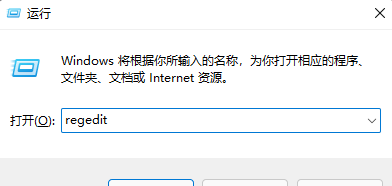
2、注册表编辑器窗口中,依次展开到:
hkey_local_machine\system\currentcontrcset
找到并右键点击 control ,打开的菜单项中,选择新建 - 项,命名为 storagedevicepolicies ;
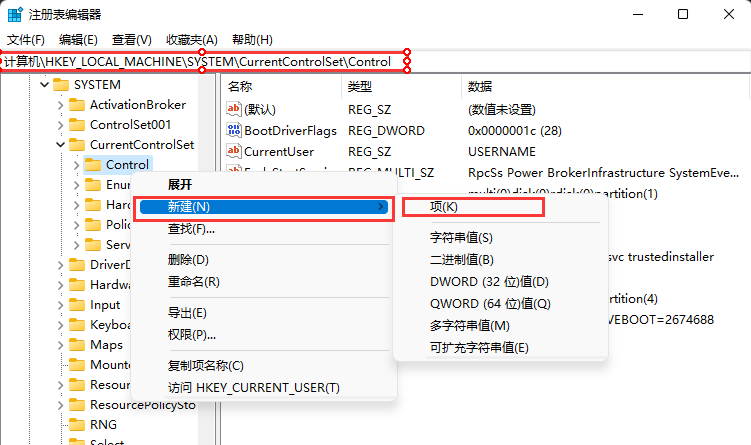
3、右侧空白处,点击右键,在打开的菜单项中,选择新建 dword (32位)值 ,并将其命名为 writeprotect ,然后,双击打开;
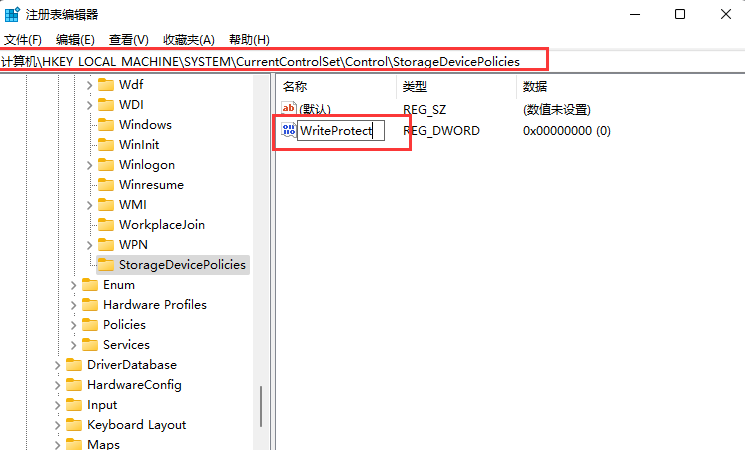
4、编辑 dword (32 位)值窗口,将数值数据修改为 0 ,点击确定,最后重启电脑,就可以看到磁盘写保护被解除了。
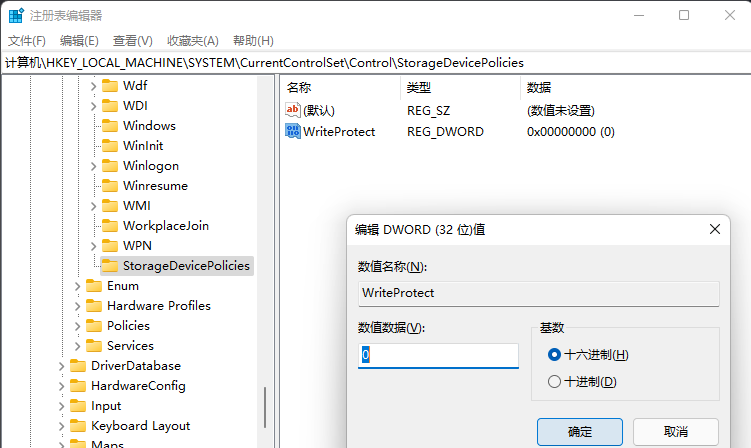
以上就是小编为大家带来的win11磁盘被写保护解除方法,希望对大家有所帮助,更多相关内容请继续关注代码网。
相关文章:
-
[windows11] Win11系统文件名或扩展名太长的四种解决方法最近又网友反应Win11系统文件名或扩展名太长导致文件无法打开,本文就为大家带来了详细的解决教程,需要的朋友一…
-
[windows11] 微软为部分Win11 / Win10 用户送“惊喜”却遭群嘲 误以为自己的PC中毒最近微软突然灵光一闪,给部分用户偷偷送了一份“惊喜”,这份“惊喜”引起了用…
-
[windows11] Win11更新升级错误0x8000402怎么办?Win11错误代码0x8000402解决方法最近有朋友反应Win11更新升级提示错误代码0x8000402,…
-
-
[windows11] Win11如何管理和优先处理通知?Win11管理和优先处理通知的三种方法Win11管理和优先处理通知怎么设置,本文就为大家带来了详细的解决方法,需要的朋友一…
-
[windows10] win10玩红警黑屏怎么办?win10系统32位红警打开黑屏的解决方法这篇文章主要介绍了win10玩红警黑屏怎么办?win10系统32位红警打开黑屏的解决方…
版权声明:本文内容由互联网用户贡献,该文观点仅代表作者本人。本站仅提供信息存储服务,不拥有所有权,不承担相关法律责任。
如发现本站有涉嫌抄袭侵权/违法违规的内容, 请发送邮件至 2386932994@qq.com 举报,一经查实将立刻删除。
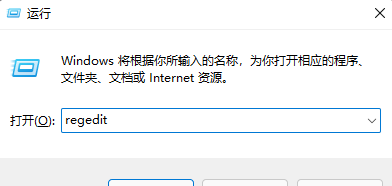
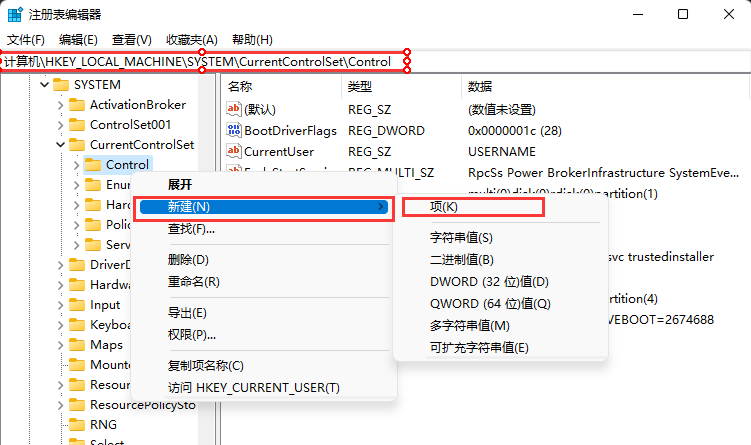
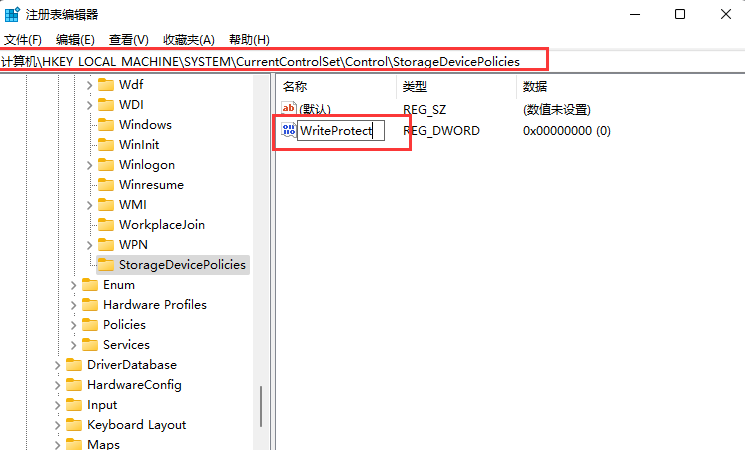
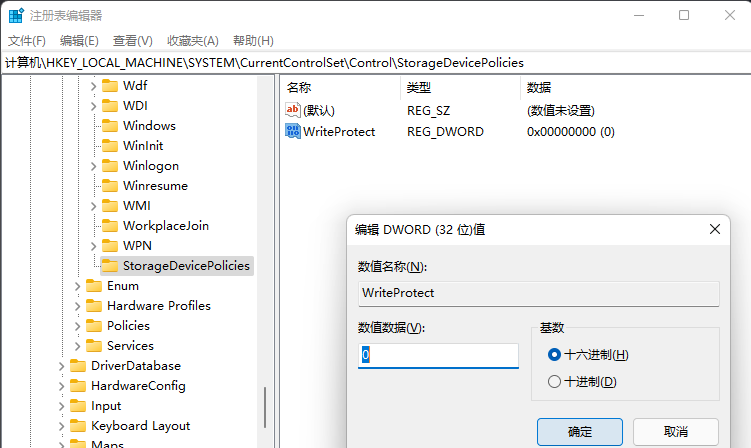


发表评论